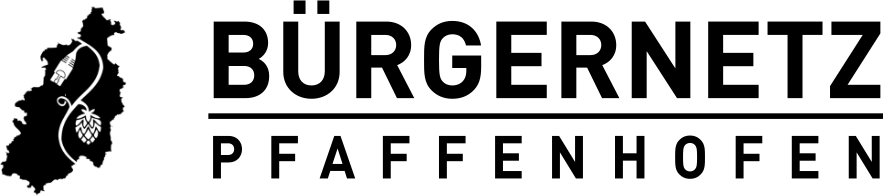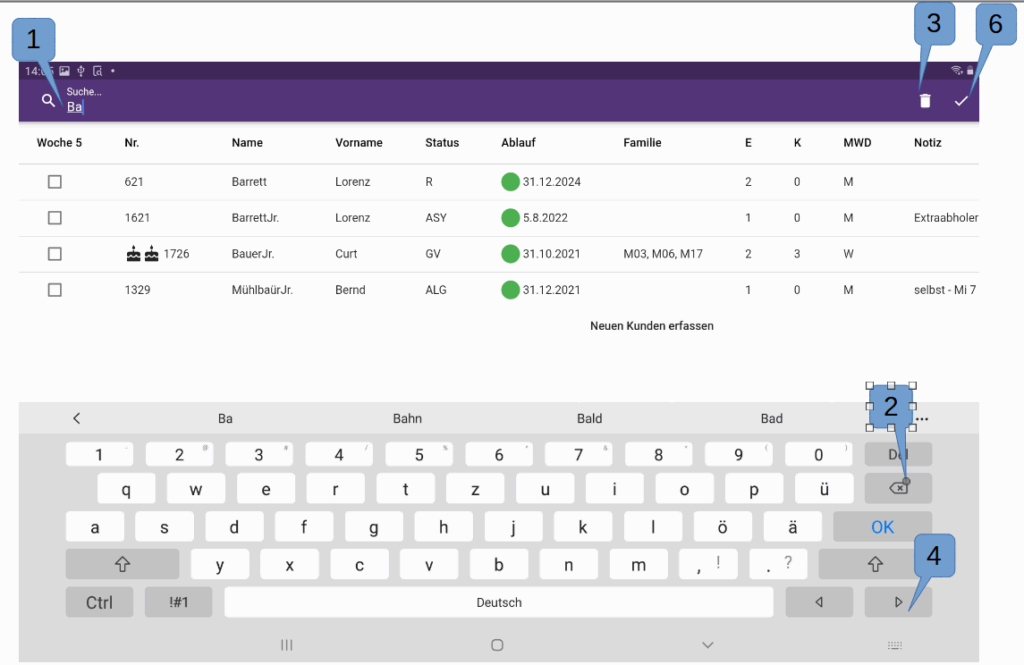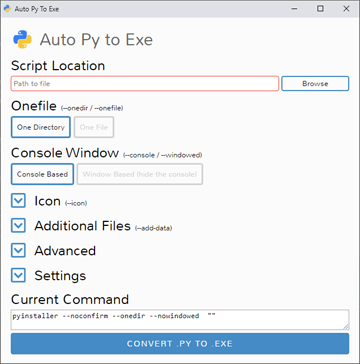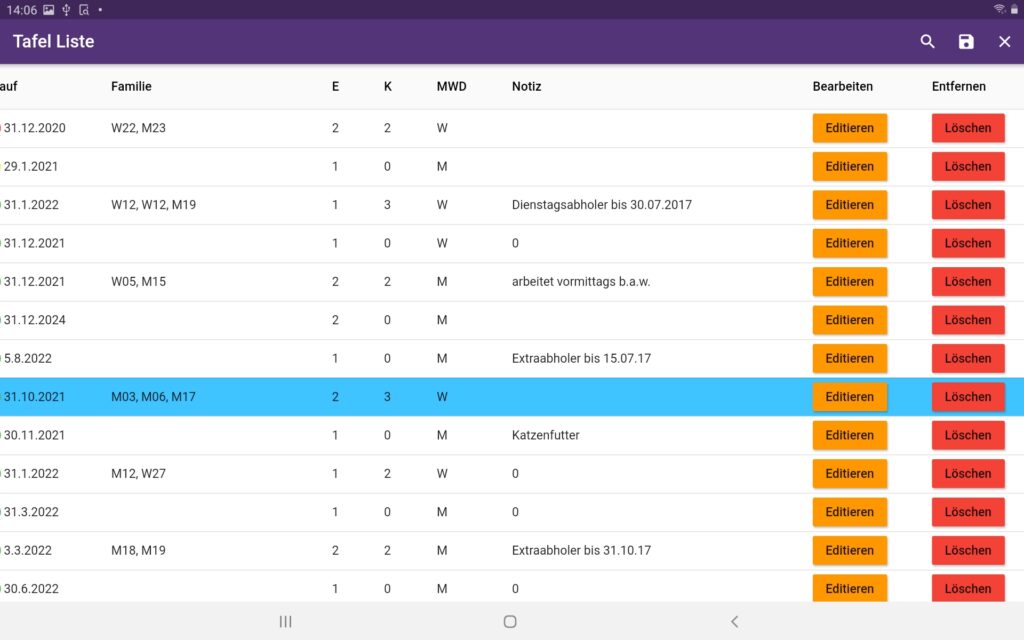
Um die zu bearbeitende Zeile auch nach dem Scrollen in den rechten Bereich noch erkennen zu können und die Arbeit mit dem Lineal beim Papier zu simulieren, wurde die Funktionalität Zeile markieren realisiert.
Ein Tippen im linken Bereich der Liste, bis einschließlich zur Status-Spalte, hinterlegt die Zeile blau. Nun kann die Tabelle verschoben werden und die markierte Zeile bleibt erkennbar. Ein erneutes Tippen in diesen Bereich lässt die Markierung wieder verschwinden.